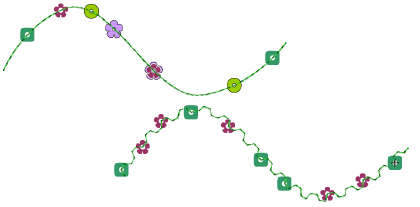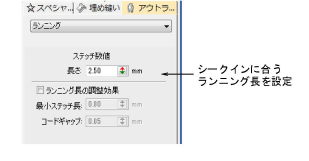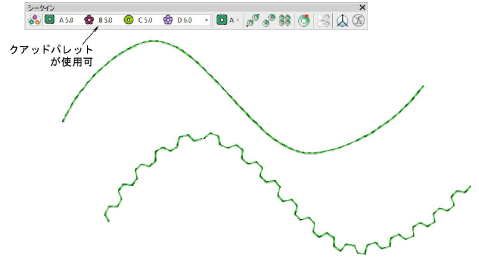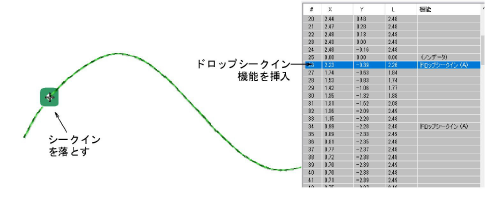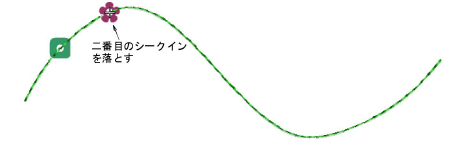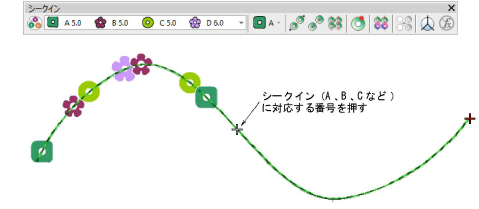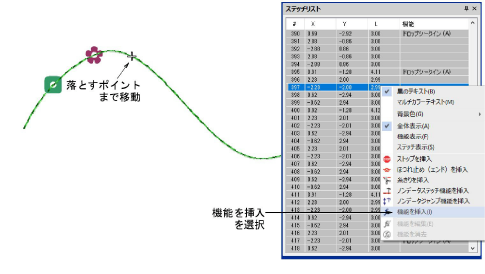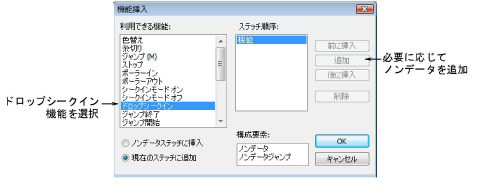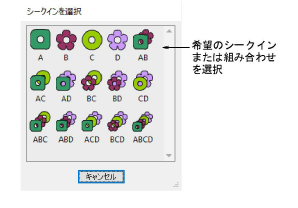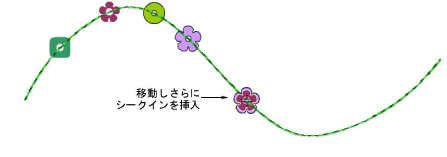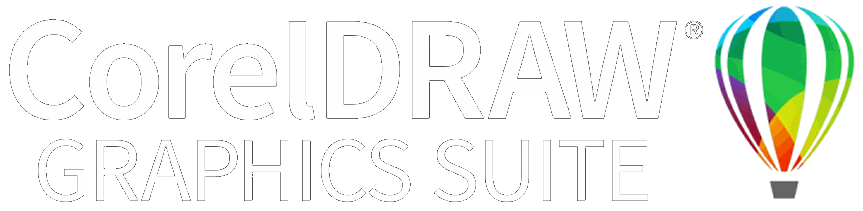|
|
アウトライン>ランニングをデジタイズを使用し、デジタイズしたラインに沿って、シングルまたはトリプルランニングのステッチの列を配置します。 |
|
|
|
|
|
アウトラインステッチタイプ>モチーフランニングを使用し、デジタイズしたラインに沿ってモチーフの列を作成します。 |
|
|
ドッカー〉ステッチリストを使用し、ステッチリストの表示をオン/オフにします。またステッチリストで個々のステッチの選択できます。 |
|
|
移動>1ステッチごとに移動を使用し、マーカー位置を1ステッチごとに前進/後進させます。左/右クリックを使用します。 |
|
|
シークイン>ドロップシークインを使用し、現在の針位置にシークインを落とします。ツインシークインマシンでは左クリックで左のシークインを、右クリックで右のシークインを落とします。 |
|
|
機能>機能を挿入をクリックし、現在のマーカー位置にマシン機能を挿入します。 |
|
|
シークイン>機能を消去を使用し、現在の針位置からシークイン機能を削除します。 |
|
|
デジタイズ>バックトラックを使用し、もとのステッチに対して反対方向にステッチを施し、アウトラインを強調します。 |